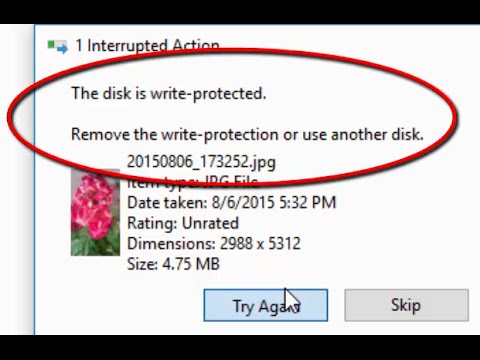कुछ मामलों में, फ़ाइल सुरक्षा स्थापित करना आवश्यक हो जाता है, और कुछ मामलों में - इसे हटाने के लिए। संरक्षित फ़ाइल से पासवर्ड के नुकसान से लेकर जानकारी का उपयोग करने की इच्छा तक, जिसकी पहुंच सीमित है, ये तुच्छ कारण हो सकते हैं। आपके कार्यों की वैधता और संभावना का विश्लेषण किए बिना, फ़ाइल से सुरक्षा हटाने के कई तरीके यहां दिए गए हैं।

निर्देश
चरण 1
किसी फ़ाइल से सुरक्षा हटाने का तरीका फ़ाइल के प्रकार पर निर्भर करता है। यदि किसी एक्सेल या वर्ड फाइल में एडिटिंग से सुरक्षा स्थापित है, तो सबसे आसान तरीका है कि इस फाइल को खोलें, सभी सामग्री को एक नई फाइल में ट्रांसफर करें और इसे एक अलग नाम से सेव करें। इस तरह से बनाई गई नई फाइल एडिट करने योग्य होगी।
चरण 2
आप लिंक पर स्थित ऑनलाइन सेवाओं का उपयोग करके पीडीएफ फाइलों से सुरक्षा हटा सकते हैं: https://pdfpirate.org/ या https://www.freemypdf.com/। डेवलपर्स के अनुसार, उनका उत्पाद निर्दिष्ट प्रारूप में फ़ाइलों से किसी भी सुरक्षा को हटाने में सक्षम है
चरण 3
यदि फ्लैश-कार्ड पर स्थित फ़ाइलों से सुरक्षा हटाने की आवश्यकता है, तो मीडिया पर ध्यान से विचार करें। शायद कार्ड पर ही एक स्विच है जो फ्लैश ड्राइव के साथ काम करने पर प्रतिबंध लगाता है। इस स्विच को पलटें और फ़ाइलें खोलने का प्रयास करें।
चरण 4
यदि ऐसा कोई स्विच नहीं है या इसका उपयोग सुरक्षा को हटाने के लिए नहीं किया जा सकता है, तो संभव है कि फ्लैश ड्राइव गलत तरीके से डिस्कनेक्ट हो गया हो या फ़ाइल रिकॉर्डिंग विफल हो गई हो। इस मामले में, स्वरूपण तक और सहित कठोर उपायों की आवश्यकता हो सकती है।